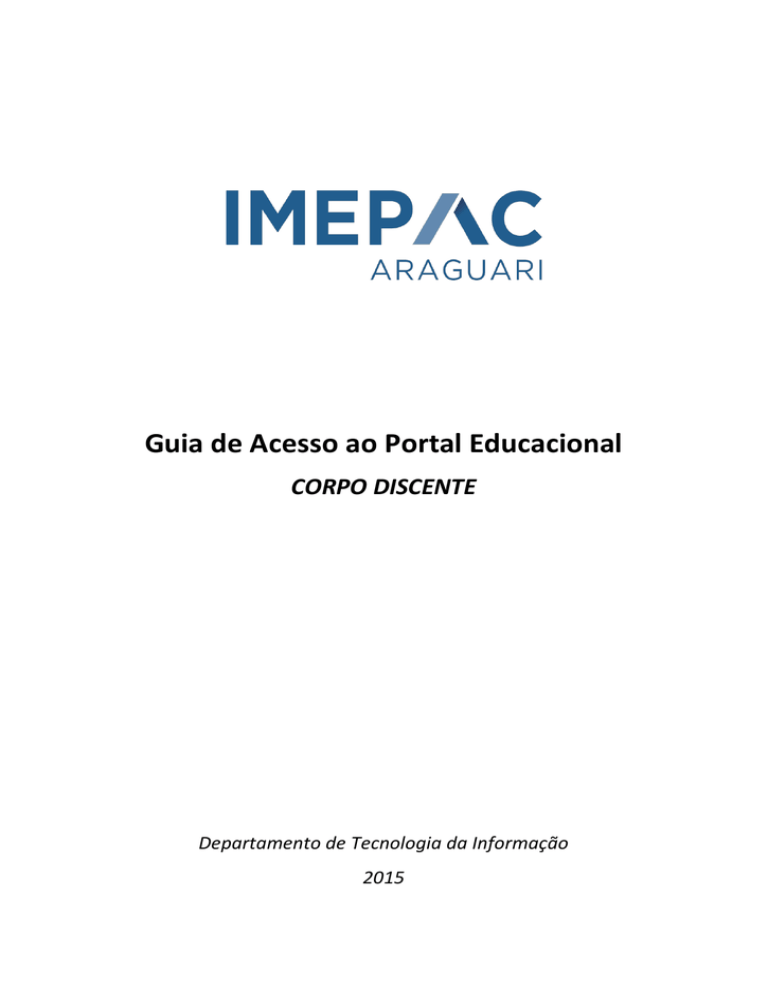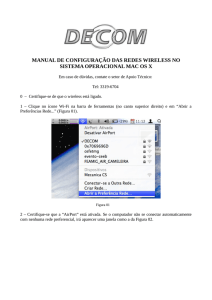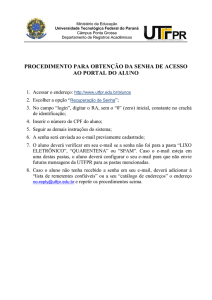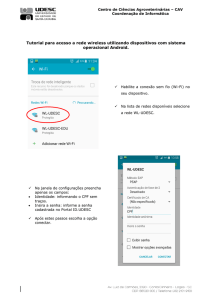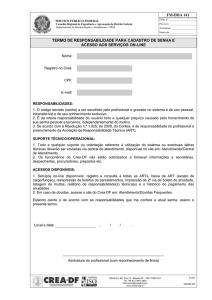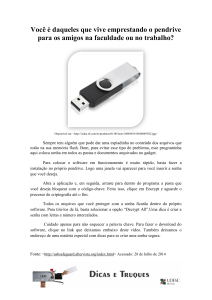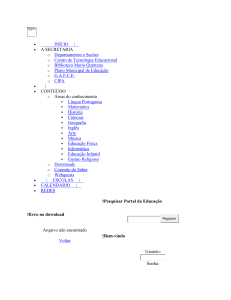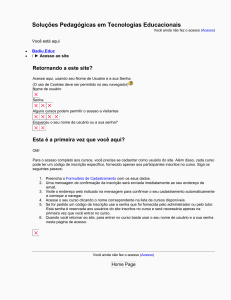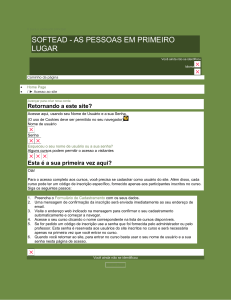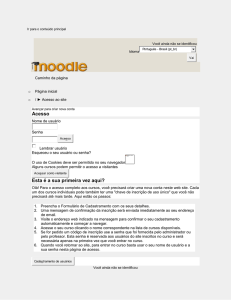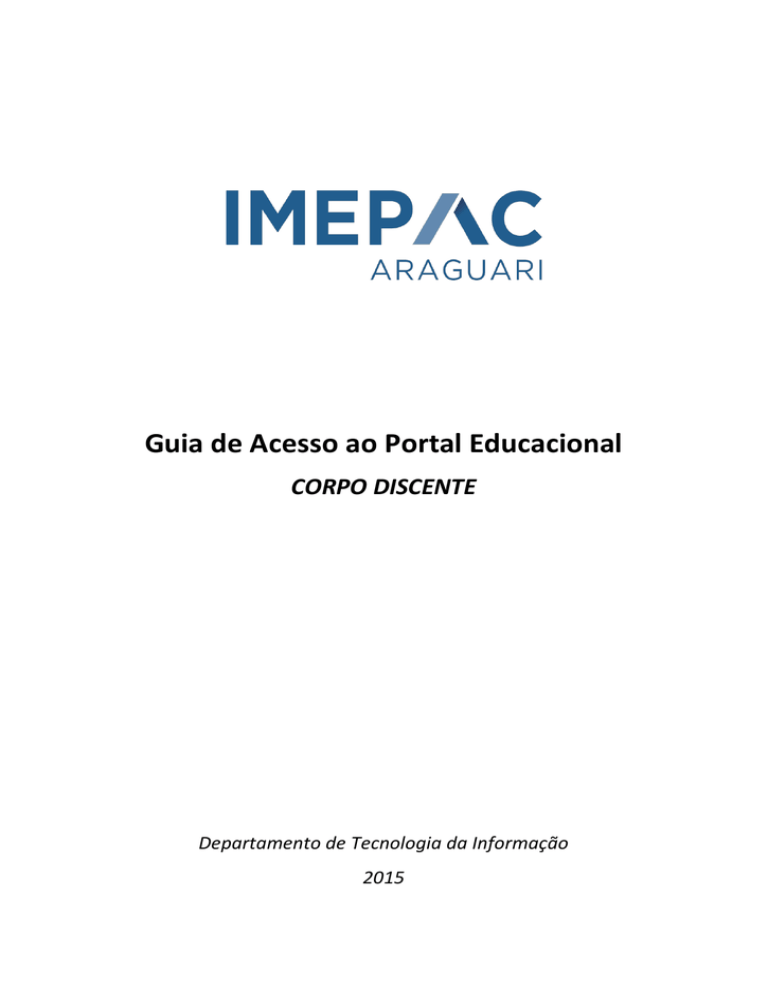
Guia de Acesso ao Portal Educacional
CORPO DISCENTE
Departamento de Tecnologia da Informação
2015
Este guia possui instruções básicas para realizar o primeiro acesso ao Portal Educacional. Siga
atentamente os passos indicados abaixo. Em caso de dúvidas contate-nos pelo e-mail
[email protected]
INSTRUÇÕES PARA PRIMEIRO ACESSO AO PORTAL EDUCACIONAL
1- Acesse www.imepac.edu.br/portal-educacional. (ou imepac.edu.br, menu aluno, Portal
Educacional).
2- Clique no botão ACESSAR PORTAL.
3- Entre com as seguintes informações:
- Usuário: Seu número de matrícula com hífen, por exemplo, 123-654321
- Senha: Data de nascimento no seguinte formato: DDMMAAAA
Onde D corresponde ao dia de nascimento com dois dígitos, o M corresponde ao mês
de nascimento com dois dígitos e o A corresponde ao ano de nascimento com 4 dígitos.
4- Após realizar o primeiro acesso, será solicitada a alteração de sua senha.
- No campo Senha Atual informe novamente a senha no formato DDMMAAAA
- Nos campos “Nova Senha” e “Confirmar”, informe sua nova senha.
5- Após alterar sua senha, será solicitada a atualização de seu e-mail. Informe seu e-mail
atualizado.
6- Será exibida a tela inicial do sistema. Confira seu nome no local específico e clique no link
Educacional (Figura 3).
ATENÇÃO!
Para exibir a janela de contexto é necessário configurar o desbloqueio de pop-ups
no navegador que está utilizando.
Por ser um dos navegadores mais utilizados para acesso ao site institucional exemplificaremos
o desbloqueio de popup no Google Chrome. Caso utilize outro navegador pesquise na internet
sobre a expressão: “desbloqueio de popup no nome_do_seu_navegador (Mozilla Firefox, Safari,
Internet Explorer, entre outros).
Guia de Acesso ao Portal Educacional
Departamento de Tecnologia da Informação
[email protected]
Ao clicar no link Educacional note que surgirá o ícone de bloqueio de popup conforme imagem
abaixo:
Clique no ícone de bloqueio e selecione a opção “Sempre mostrar pop-ups de 187.72.160.90”.
Caso o site não seja recarregado aperte a tecla F5 para que seja exibida a janela a seguir.
7- No primeiro acesso será necessário configurar o contexto de acesso:
1- Clique em Avançar
2- Escolha a opção ALUNO e clique em avançar
3- Clique em CONCLUIR
Guia de Acesso ao Portal Educacional
Departamento de Tecnologia da Informação
[email protected]
A partir de então todos os menus de navegação estarão disponíveis ao lado esquerdo da página.
Menu de Navegação - Acadêmico
Outras opções do
Menu de Navegação
8. Opções do Menu de Navegação Acadêmico:
Quadro de Aviso: Exibe informações resumidas sobre frequência nas disciplinas em que está
matriculado, avisos de inadimplência, dentre outros.
Dados Pessoais: Exibe informações como endereço, data de nascimento, e-mail e telefone.
Notas de Avaliações: Exibe nota obtida em cada avaliação de cada etapa de cada disciplina. As
informações neste link são sempre as mais atuais (assim que o professor digita a nota ela é
exibida na disciplina neste link.)
Notas/Faltas etapas: Este campo exibe a somatória de notas e faltas em cada etapa, bem como
a situação final. Este campo é atualizado somente quando a secretaria da instituição roda uma
rotina que é executada em determinado intervalo de tempo.
Frequência diária: É possível consulta a frequência em cada aula de cada disciplina.
Quadro de horários: Exibe a grade horária do semestre letivo.
Plano de aula: Exibe o plano de aula cadastrado pelo professor.
Outras opções do menu de navegação:
Além dos links relacionados a vida acadêmica do aluno. Também é possível acompanhar o
extrato financeiro pelo menu Financeiro e também acessar a AVALIAÇÃO INSTITUCIONAL no link
específico.
Guia de Acesso ao Portal Educacional
Departamento de Tecnologia da Informação
[email protected]
PROCESSO DE REDEFINIÇÃO DE SENHA:
1- Clique no link “Esqueceu sua senha?”.
Figura 1: Link: esqueceu sua senha – Portal Educacional
2- Abrirá uma nova janela na qual deve ser informado seu número de matrícula no campo
usuário (matrícula deve ser informada no formato: 000-000000) e seu endereço de e-mail.
2.1- Informações inválidas:
Caso seja retornada a mensagem da Figura 2, solicite a atualização do seu e-mail no
sistema acadêmico clicando no botão abaixo:
CLIQUE AQUI PARA
SOLICITAR ALTERAÇÃO DE E-MAIL
Figura 2: Mensagem de Erro exibida quando o endereço de e-mail cadastrado no sistema acadêmico não coincide
com o endereço informado no formulário de redefinição de senha.
Guia de Acesso ao Portal Educacional
Departamento de Tecnologia da Informação
[email protected]
2.2- Informações válidas:
Caso o e-mail informado esteja cadastrado no sistema acadêmico, uma mensagem será exibida
informando que as instruções para redefinição de senha foram enviadas para seu endereço de
e-mail.
3- Abra seu e-mail e verifique se uma mensagem* do remetente INSTITUTO DE
ADMINISTRAÇÃO E GESTÃO EDUCACIONAL foi recebida. Abra este e-mail e leia atentamente as
instruções contidas no mesmo.
* Caso o e-mail não esteja na Caixa de Entrada de seu e-mail verifique na caixa de SPAM
4- Localize a mensagem “Para iniciar o processo de alteração da senha Clique Aqui” contido no
e-mail e clique no link. Você será redirecionado para uma página na qual é solicitada sua nova
senha. Informe sua nova senha e confirme-a no campo específico.
5- Após realizado o procedimento acima você será redirecionado para a página de login
novamente. No campo usuário informe seu número de matrícula, informe sua senha que já foi
redefinida e clique no botão Acessar.
Guia de Acesso ao Portal Educacional
Departamento de Tecnologia da Informação
[email protected]